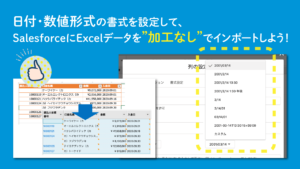
Salesforceで日付を表示する時や、小数を含む数値を表示させる際に、日付・数値形式の書式を簡単に変更したいと思ったことはありませんか?Salesforceで数値項目の小数点桁数を変更する場合は設定からできますが、日付項目を書式を変えて表示するには数式を用いる必要があり少し手間がかかります。
Mashmatrix Sheetでは日付・数値形式の書式設定をシート上から簡単に行うことができます。日付ではいくつかのよく使われる書式の他にカスタムでフォーマット形式指定でき、数値は小数点以下の桁数を入力可能です。本記事前半ではそれぞれの書式設定方法をご紹介し、後半ではデータインポートの際に使える書式変更の活用法をお伝えいたします。
日付の書式設定とカスタム
Mashmatrix Sheetでは「日付/日付時刻の書式」を以下から選ぶことが可能です。(※ 列ヘッダメニュー>設定> 日付/日付時刻の書式 から設定できます。)
例)「2001年3月14日 13:30」の場合
- 2001/03/14
- 2001/3/14
- 2001/3/14 13:30
- 2001/3/14 1:30 午後
- 3/14
- 3/14/01
- 03/14/01
- 2001-03-14T13:30:15+9:00
また、上記の書式以外を利用したい場合は、カスタムでフォーマットを選べます。
※日付/日付時刻の書式フォーマットに利用されている文字の意味については、以下リンクをご参照ください。
https://docs.mashmatrix.com/mashmatrix-sheet/v/ja/functions_about_displaying_data/change_column_setting#custom-format-of-date-datetime
例えば、「YYYY.MM.DD」という書式設定に変更したい場合は以下の手順で行います。
- 列ヘッダメニュー>設定をクリック
- 基本情報タブを開き、「日付/日付時刻の書式」から「カスタム」を選択
- 変更したい書式を入力(今回は「YYYY.MM.DD」)し、保存をクリック
- 確認する
シートに表示される日付書式が「YYYY.MM.DD」になっています。(下画像参照)
以上の手順で日付書式をカスタムのフォーマットに変更できました。
数値の書式設定(小数点以下)
Mashmatrix Sheetでは数値形式の書式として小数点以下の桁数を個別に設定できます。
- 列ヘッダメニュー>設定をクリック
- 基本情報タブ>小数点以下 を選択
- 小数点以下の表示設定を選択し、保存する。
シートに表示される数値が小数点以下まで表示されています(下画像参照)。
以上の手順で数値の小数点以下の表示桁数を変更することができました。
【TIPS!】シートで日付形式の書式設定をして、Salesforceへのデータインポートをスムーズに!
データローダーやインポートウィザードなどでExcelなどの外部データをSalesforceに一括登録する際、Excel上でデータの日付書式をデータローダーやインポートウィザードが受け取れる形式に合わせるために加工が必要になります。もし日付書式が合わない場合エラーが発生してしまい、インポートに時間もかかってしまいますね。
そこで先ほど紹介した「日付形式のカスタム書式設定」を利用すれば、シート側の日付書式を変更するだけでデータインポートが可能なんです。Excelデータに手を加える必要なくそのままシートへ取り込めるため作業効率がアップします!
また、Mashmatrix Sheetにはデータローダを使わずにコピペのみで一括登録できる機能があります(下関連記事参照)。この機能と合わせてインポートを行えばあっという間に取り込みが完了します。では実際にやってみましょう!
【関連記事】Salesforceへのデータインポートを最速で!データローダを使わず一括登録しよう。
https://www.mashmatrix.co.jp/blog/20180726-dataloader-1-html/
操作方法
1. 取り込むデータのExcelのファイルを用意
今回は例として入金情報のリストを取り込みます。(下画像)
日付形式の項目(入金日)の書式が『YYYY.MM.DD』となっています。
2. Mashmatrix Sheetの入力シートを作成する
Mashmatrix SheetはExcelからデータをコピー&ペーストするだけで、一括でデータを転記できます。Mashmatrix Sheetにコピー元のExcelと同じ列項目のシートを作成します。
3. Mashmatrix Sheetの「日付/日付時刻の書式」を設定変更する
【ここがPOINT!! 】
Excelデータの「入金日」項目の書式が『YYYY.MM.DD』なので、Mashmatrix Sheetの「入金日」項目の書式設定を変更します。
4-1 まず、「入金日」項目の列ヘッダメニュー>設定 をクリックします。
4-2 次に基本情報タブを開き、「日付/日付時刻の書式」から「カスタム」を選択。
4-3『YYYY.MM.DD』と入力し、保存します。
4. Excelからデータをコピー&ペーストする。
Excelからデータをコピーし、Mashmatrix Sheetのシートにペーストします。
ペーストする際は「新規レコードを追加」をクリックし、追加されたレコードのセルにCtrl + V (macOSの場合はCommand + V) キーでペーストをします。保存をクリックするまでは自由に編集することができます。
5. データを保存する
画面右下にある保存ボタンをクリックし、保存します。
まとめ
以上のステップで操作が完了です。日付、数値書式の設定はとても簡単ですので外部データインポート時などの日々の業務にぜひお役立て下さい。作業が大幅効率化できますので、オススメです!
————————————————————————–
SalesforceをExcelライクに快適データ入力しませんか?
今なら30日間無料トライアル実施中!
————————————————————————–